Apple Watch Seri 5: sehingga Anda dapat mematikan layar sepenuhnya

Salah satu hal baru yang datang dengan Apple Watch Seri 5 adalah layar Anda selalu menyala. Berkat ini, pengguna dapat melihat setiap saat waktu di layar dan juga beberapa komplikasi yang kami miliki aktif.
Meskipun ini adalah fitur yang sangat menarik dan nyaman, kenyataannya adalah bahwa banyak pengguna tidak hanya meyakinkan mereka. Jika ini adalah kasus Anda, Anda harus tahu bahwa layar "selalu menyala" Apple Watch 5 seri dapat dinonaktifkan dan membuatnya berperilaku seperti generasi sebelumnya.
Dengan memodifikasi pengaturan jam tangan pintar ini, Anda akan mendapatkan layar tidak selalu menyala dan Anda juga bisa menghemat baterai, sehingga meningkatkan otonomi tim. Ini tidak akan menjadi perbedaan besar, tetapi Anda bisa mendapatkan beberapa poin persentase pada akhir hari, sesuatu yang selalu dihargai.
Di baris berikut ini menunjukkan kepada Anda bagaimana Anda dapat selalu menonaktifkan layar Apple Watch Seri 5 secara permanen, cara mengaktifkannya kembali kapan pun Anda mau dan juga "trik" untuk membuatnya tetap sementara.
Matikan selalu di layar jam tangan pintar Apple
Seperti yang saya katakan, adalah mungkin untuk menonaktifkan fitur ini Apple Watch dan membuatnya berperilaku seperti yang dilakukannya pada generasi yang dapat dipakai sebelumnya.
Untuk ini, Anda perlu melakukan sedikit perubahan pada arloji itu sendiri dengan mengikuti langkah-langkah ini:
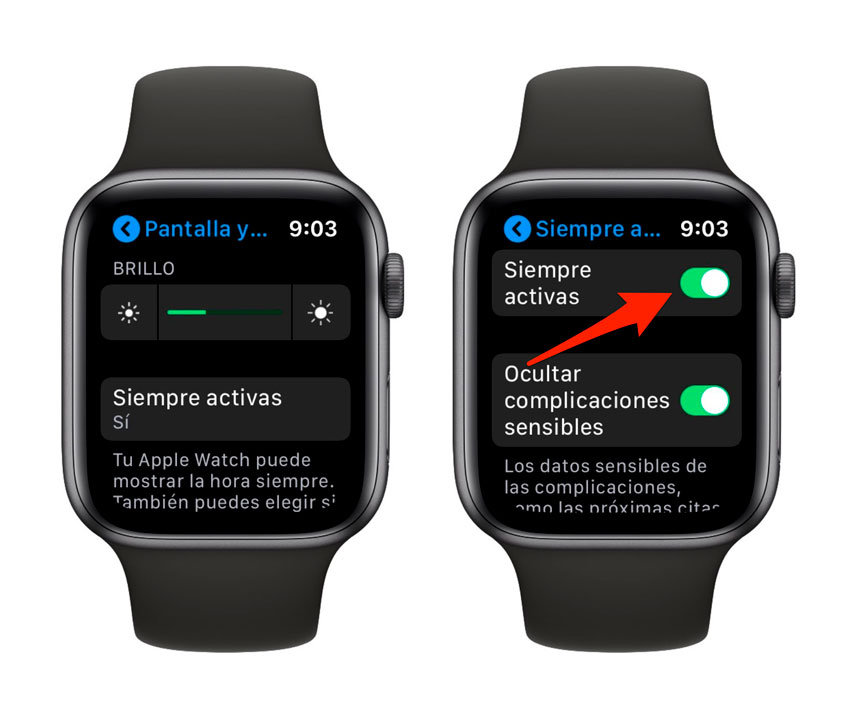
- Buka aplikasi Pengaturan pada jam (ikon roda gigi) dan kemudian akses bagian Layar dan kecerahan.
- Setelah masuk, akses bagian Selalu aktif.
- Matikan sakelar bagian Selalu aktif.
Anda sekarang dapat keluar dari aplikasi Pengaturan. Sampai saat ini layar akan mati sepenuhnya selama Anda tidak menggunakan arloji. Ini hanya akan menyala ketika Anda perlu melihat sesuatu di layar perangkat.
Aktifkan selalu di layar Apple Watch
Jika Anda telah membaca bagian sebelumnya, Anda pasti akan memiliki lebih dari jelas cara mengaktifkan opsi lagi. Anda hanya harus mengikuti langkah-langkah sebelumnya, tetapi alih-alih menonaktifkan sakelar Selalu aktif, Anda harus mengaktifkannya.
Pada dasarnya Anda harus melakukan ini:
- Buka aplikasi Pengaturan pada jam dan akses bagian Layar dan kecerahan.
- Akses bagian Selalu aktif.
- Aktifkan sakelar opsi Selalu aktif.
Mulai saat ini layar akan selalu menyala dan Anda dapat melihat waktu dengan cara yang sangat nyaman. Tentu saja, dengan mode aktif ini Anda harus tahu itu di bola mendominasi warna hitam saat Anda tidak menggunakan perangkat, cara ini berdampak pada baterai minimal karena teknologi OLED tidak membutuhkan energi untuk menunjukkan warna hitam.
Trik: matikan layar sepenuhnya untuk sementara
Jika Anda suka layar Apple Watch selalu aktif, tetapi dalam beberapa saat Anda harus mematikannya, Anda dapat menggunakan trik kecil ini.
Ya, itu benar-benar fungsi yang menggabungkan watchOS untuk mematikan layar sepenuhnya pada waktu-waktu tertentu dan menghindari gangguan orang di sekitar Anda. Sangat berguna jika Anda berada di bioskop, teater, atau tempat lain di mana cahaya layar dapat mengganggu seseorang.
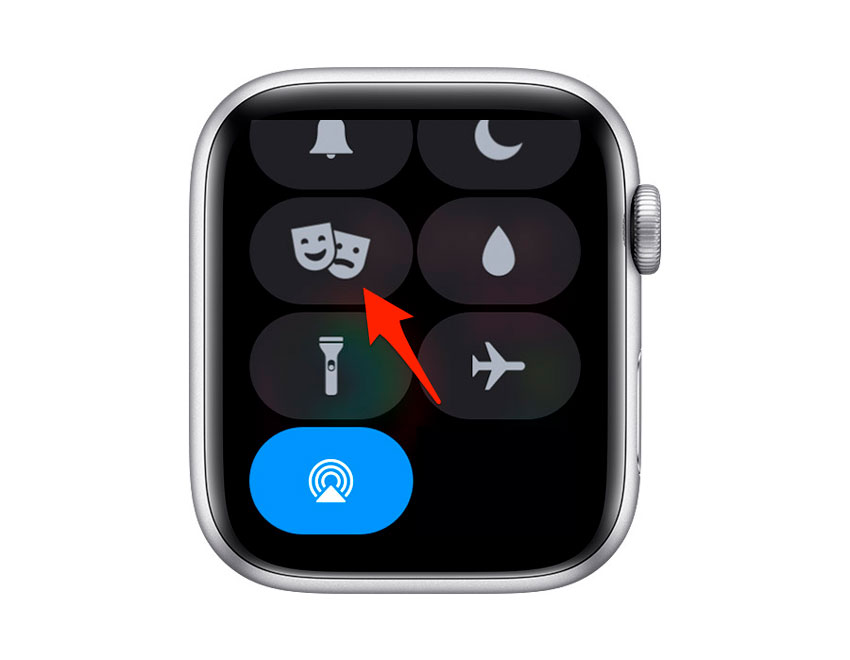
Nama fungsinya adalah Mode bioskop dan untuk mengaktifkannya Anda harus melakukan hal berikut:
- Menyebarkan Pusat Kontrol Smartwatch.
- Ketuk ikon kedua topeng untuk mengaktifkannya.
Ini semua Ketika Anda melakukan ini, layar akan mati sepenuhnya dan selain itu, mode diam juga akan diaktifkan. Dengan cara ini Anda akan memastikan jangan ganggu siapa pun baik dengan lampu di layar maupun dengan suara apa pun yang bisa memancarkan pemberitahuan.
Perangkat akan tetap dalam mode aktif ini hingga Anda memutar mahkota, menyentuh layar atau menekan salah satu tombol. Sementara itu, layar akan tetap mati (bahkan jika Anda memutar pergelangan tangan Anda) dan tidak akan mengeluarkan suara apa pun.
Apakah Anda sudah tahu saluran Telegram kami? Bergabunglah dengan mengklik di sini dan menerima konten TodoAppleBlog secara langsung di ponsel Anda.

![Memperbarui Galaxy Tab 10.1 P7510 dengan ICS XXLPH Android 4.0.4 Firmware Resmi [How To]](../wp-content/uploads/2019/08/Memperbarui-Galaxy-Tab-10.1-P7510-dengan-ICS-XXLPH-Android-4.0.4.jpg)

